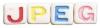छवि क्रेडिट: जुपिटरिमेज/पिक्सलैंड/गेटी इमेजेज
यदि आपने कभी किस्त ऋण लिया है, जैसे कार के लिए, तो हो सकता है कि आपके ऋणदाता ने आपको भुगतान पुस्तिका भेजी हो। इस पुस्तिका में पर्चियां हैं जिनका उपयोग आप अपने मासिक बिल का भुगतान करने के लिए चेक या मनीआर्डर के साथ वापस भेजने के लिए कर सकते हैं। यह आपके भुगतानों का रिकॉर्ड रखने का भी एक तरीका है- अगर किताब से पर्ची गायब है तो आप जानते हैं कि उस महीने के बिल का भुगतान किया जा चुका है। यदि आप किसी के साथ ऋण व्यवस्था स्थापित करते हैं, तो आप उसके उपयोग के लिए अपनी स्वयं की भुगतान पुस्तिका बना और प्रिंट कर सकते हैं।
स्टेप 1
Word मुख्य मेनू पर, "सम्मिलित करें" और फिर "आकृतियाँ" पर क्लिक करें और आयत आकार चुनें। आपके रिक्त दस्तावेज़ में एक आयताकार बॉक्स दिखाई देगा। आप इसे आकार दे सकते हैं, और इस मामले में इसे लगभग 2.5-बाई-6.5 इंच पर सेट करें।
दिन का वीडियो
चरण दो
"आकृतियाँ" ड्रॉप-डाउन बॉक्स पर वापस जाएँ और इस बार लाइन टूल का चयन करें। अपने आयत के बाईं ओर से लगभग 2 इंच की एक छोटी, खड़ी रेखा खींचें। लाइन पर राइट-क्लिक करें और "फॉर्मेट ऑटोशेप" चुनें। रेखा को धराशायी रेखा में बदलने के लिए "रंग और रेखाएँ" टैब चुनें। अब आपके पास दो बॉक्स (एक वर्ग और एक आयत) होना चाहिए। यह सुनिश्चित करने के लिए कि कोई भी पंक्ति चयनित नहीं है, अपने कर्सर को बॉक्स के बाहर क्लिक करें।
चरण 3
"इन्सर्ट" मेनू पर "टेक्स्ट बॉक्स" पर क्लिक करें। दो टेक्स्ट बॉक्स डालें—एक दाईं ओर बॉक्स के अंदर, और दूसरा बाईं ओर के बॉक्स में छोटा।
चरण 4
खाता संख्या टाइप करें, बिल का भुगतान करने वाले व्यक्ति का नाम, भुगतान राशि, और भुगतान की देय तिथि छोटे बॉक्स में (बाईं ओर) - यह भुगतान स्टब होगा। दाहिने हाथ वाले बॉक्स में वही जानकारी टाइप करें, केवल इस बार भुगतान पाने वाले का पूरा नाम और पता भी शामिल करें। इस तरह, बिल भुगतानकर्ता भुगतान के लिए डाक पते को संदर्भित करने में सक्षम होगा।
चरण 5
दाईं ओर आयताकार बॉक्स के कोने में एक और टेक्स्ट बॉक्स बनाएं। "भुगतान संख्या 1" टाइप करें (आप प्रत्येक बाद की भुगतान पर्ची के लिए इस नंबर को अपडेट करेंगे)। "Enter" दबाएं और फिर "Amount Enclosed ." टाइप करें _"अगली पंक्ति पर।
चरण 6
अपने कीबोर्ड पर "कंट्रोल" बटन दबाएं और अपने माउस से प्रत्येक बॉक्स को तब तक क्लिक करें जब तक कि वे सभी चयनित न हो जाएं। चयनित बॉक्स पर राइट-क्लिक करें और "ग्रुपिंग" और फिर "ग्रुप" चुनें ताकि सभी तत्व एक हो जाएं।
चरण 7
भुगतान पर्ची को कॉपी करने के लिए "कंट्रोल" और "सी" पर क्लिक करें और फिर एक कॉपी पेस्ट करने के लिए "कंट्रोल" और "वी" पर क्लिक करें। इसे पहली पर्ची के नीचे रखें। अपने दस्तावेज़ में नए पृष्ठ जोड़ें ("सम्मिलित करें" फिर "खाली पृष्ठ" चुनें) और अपनी भुगतान पुस्तक को पूरा करने के लिए इस प्रतिलिपि और चिपकाने की प्रक्रिया को जितनी बार आवश्यक हो दोहराएं। प्रत्येक पर्ची के लिए भुगतान संख्या बदलना सुनिश्चित करें।
चरण 8
भुगतान पर्ची के पन्नों को प्रिंट करें। प्रत्येक पृष्ठ से भुगतान पर्ची काटने के लिए कैंची की एक जोड़ी का प्रयोग करें।
चरण 9
भुगतान संख्या द्वारा पर्चियों का मिलान करें। बुकलेट के बाईं ओर दो स्टेपल रखने के लिए एक भारी-भरकम स्टेपलर का उपयोग करें। उधारकर्ता अब भुगतान रसीद को डैश्ड लाइन पर फाड़ सकता है और स्टब को अपने संदर्भ के लिए बुक में रख सकता है।
चीजें आप की आवश्यकता होगी
माइक्रोसॉफ्ट वर्ड
मुद्रक
कैंची
भारी शुल्क स्टेपलर
खाली शब्द दस्तावेज़